-
GA4 裡的 Client ID 和 User ID 是什麼?簡單搞懂兩者差別!
2025/01/30 -
如何在 Google Analytics 4 中追蹤影片互動數據?
2024/12/31 -
2024 Google Analytics (GA4)繁體中文考古題
2024/07/12 -
全面攻略如何在2024年取得Google Ads 搜尋廣告認證考古題
2024/07/12 -
如何在Google Analytics4使用漏斗探索報表?
2024/07/11 -
GA4 使用者類型有哪些:新使用者、回訪者、活躍使用者和總人數
2024/07/09 -
用ChatGPT提升Google Ads廣告效果的10個AI技巧
2024/07/08 -
在 GA4 中,重要事件(轉換)有多重要,它們如何幫助分析業務成功?
2024/07/07 -
什麼是 Google Analytics 4 (GA4) 中的計算指標?
2024/07/01 -
通過代碼檢查確認GA4是否已安裝在所有網址
2024/05/17
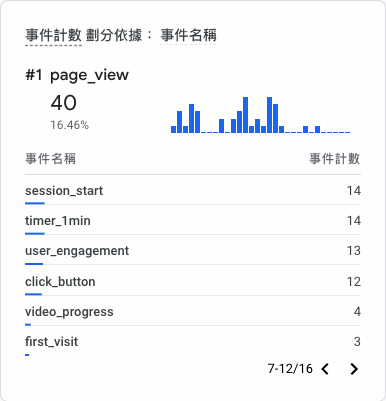
如何在 Google Analytics 4 中跟踪按鈕(click button)點擊報表
點擊跟踪按鈕指南摘要
1.點擊跟踪可讓您查看在您的網站上點擊了哪些連結。您可以跟踪網站內的連結點擊(內部鏈接)和出站連結(外部鏈接)。
2.與 Universal Analytics (UA) 相比,Google Analytics 4 (GA4) 的點擊跟踪設定過程有所不同。以下文章注重於 GA4 點擊跟踪。
3.對於 Google Analytics 4,出站連結點擊是 GA4 可以自動為您跟踪的“增強測量事件”之一。您可以在參與度報告中看到名為click的 GA4 點擊事件。但是,您需要在 Google 跟踪代碼管理器中設定事件跟踪內部連結點擊。這需要使用到GTM的代碼和觸發條件。在設定的過程當中有一部分將涉及為您的代碼配置事件參數,以設置將流入鏈接的 GA4 媒體資源的數據。
4.對於 GA4,您還需要將內部連結點擊事件的事件參數註冊為自訂維度,以便您可以在報告中查看參數數據。與 Universal Analytics 相比,這是一個全新的功能。
也許你也可以在網站上幫你得到一下點擊按鈕的問題:
消費者真的會點擊你的按鈕嗎?
按鈕設計和佈局是否如預期好?
哪些按鈕點擊獲得最多點擊?
這些按鈕點擊是否有助於業績提升?
準備好出發了嗎?我們就開始來分享如何設定吧。
如何使用 Google Analytics 4 (GA4) 進行點擊跟踪按鈕方法(以點擊門市預約為案例)
首先我們在GTM的變數設定地方勾選點擊以下的變數
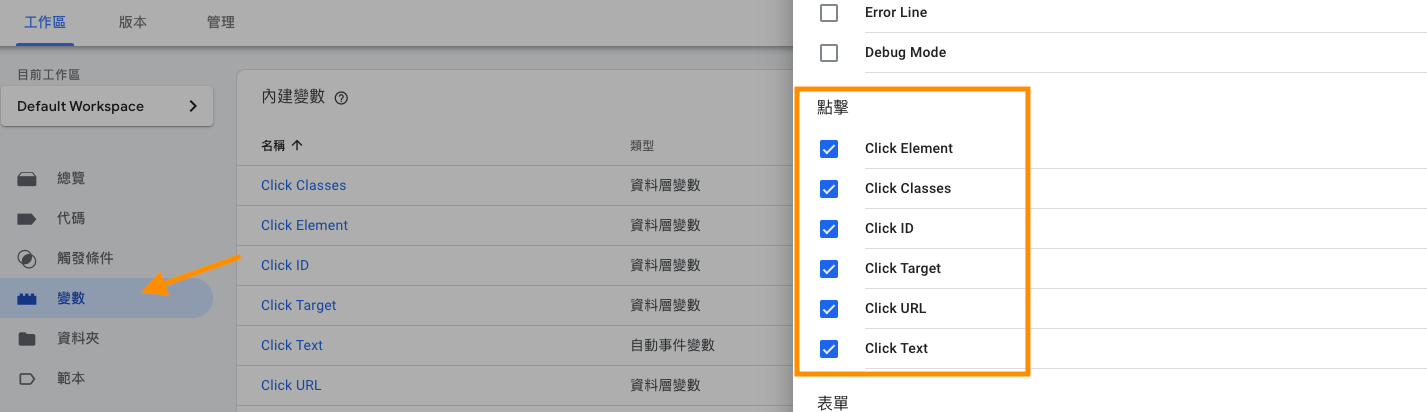
接下來到觸發條件裡新增再為觸發條件填入門市預約試吃,點擊下方的觸發條件設定
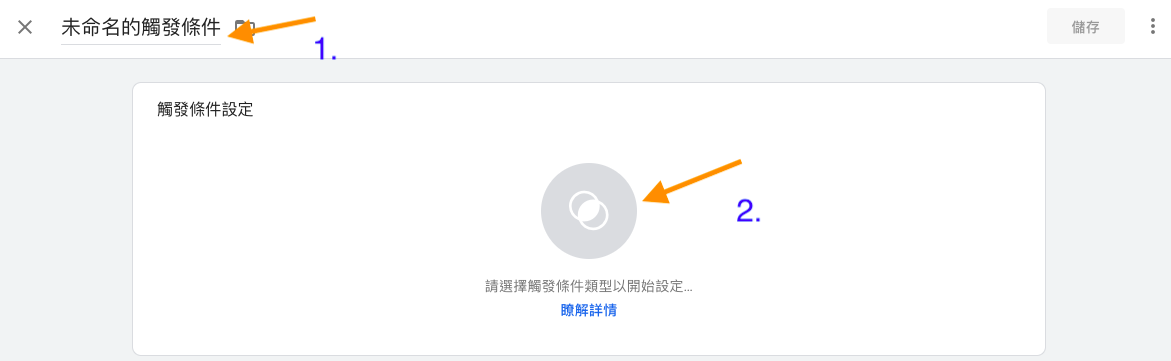
觸發條件類型我們選擇所有元素
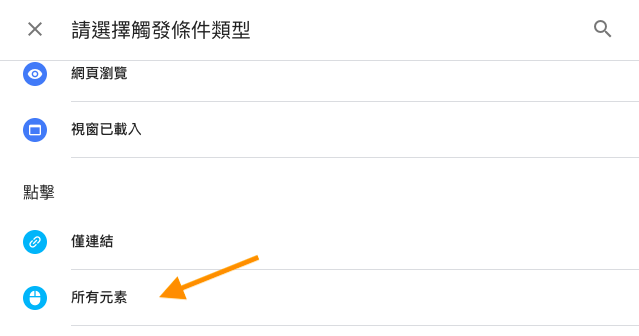
接下來我們就選擇所有元素,然後點擊右上角儲存
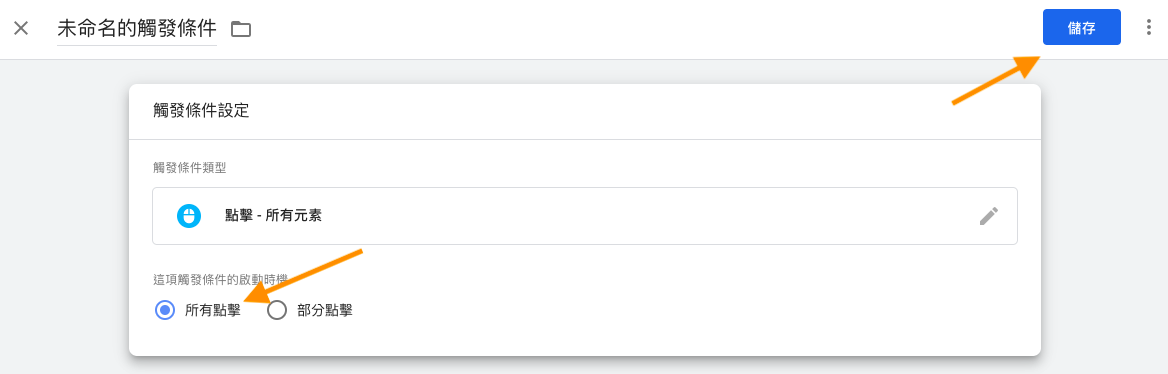
點擊右上角的預覽
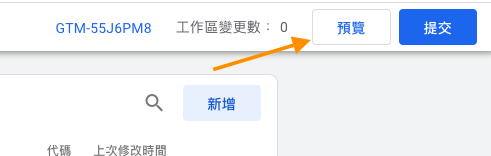
把要分析的按鈕路徑貼上欄位,然後按然後按connect
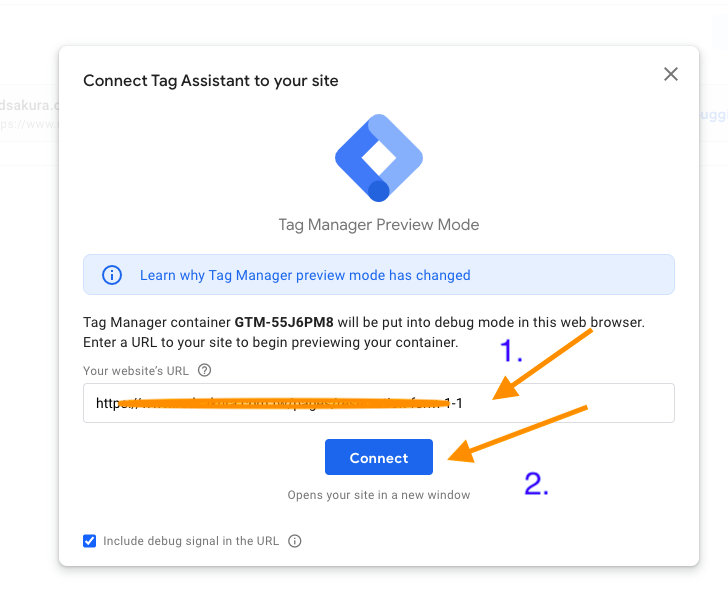
瀏覽器會跳出剛剛你輸入網址的網頁畫面,然後去點擊你要分析的按鈕(如:我設定的的是門市預約試吃)
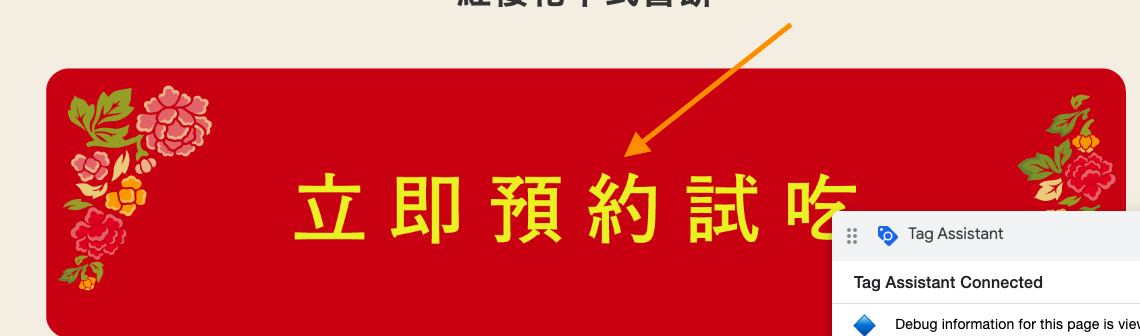
在左側你會發現到有一個click點擊他,右側頁籤的地方找一個variables,下方接著找click classes,這時請注意在右邊的值是什麼(如:sl-lazy-image)把他複製起來,等一下我們會用到
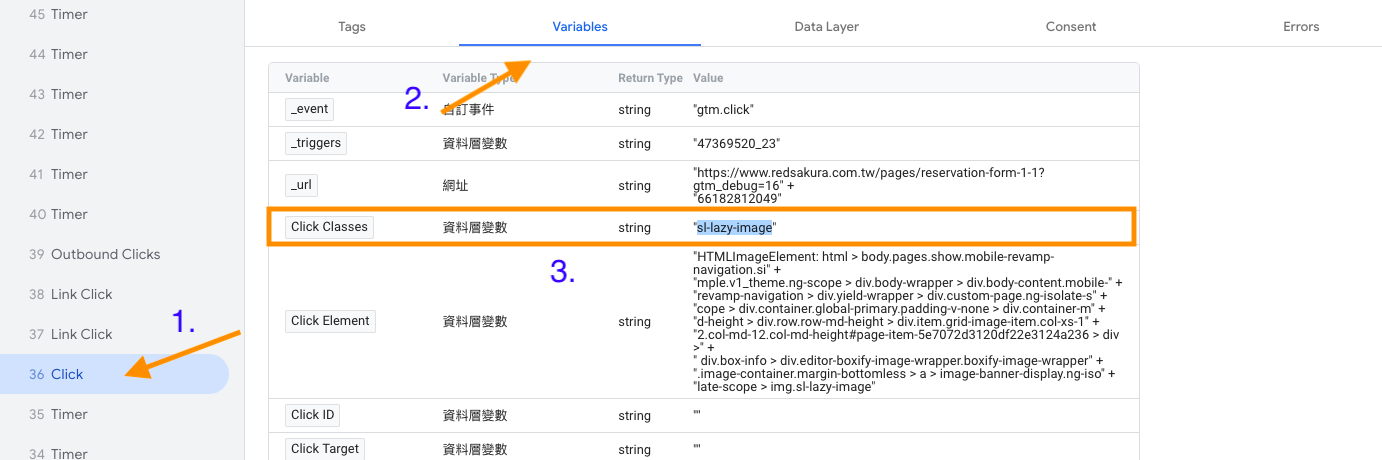
我們再回到觸發條件剛剛設定的觸發條件名稱(門市預約試吃),選擇部分點擊,然後下方左側的欄位選擇click classes,中間欄位選擇包含,右側欄位右側欄位選擇剛剛我們複製的值sl-lazy-image ,右上角做儲存.
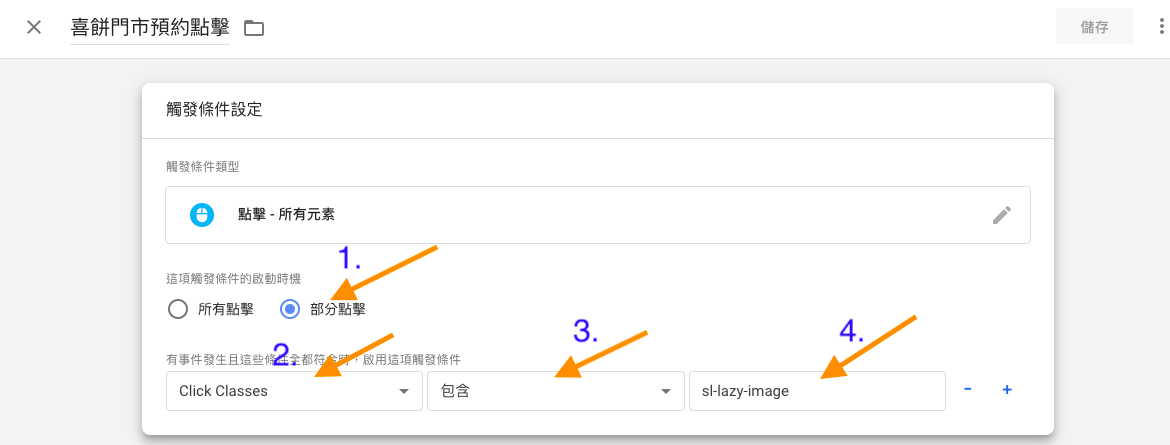
觸發條件設定好後觸發條件設定好後接下來我們要設定代碼,請新增一個代碼
未命名代碼請填入門市預約試吃,下方點擊代碼設定
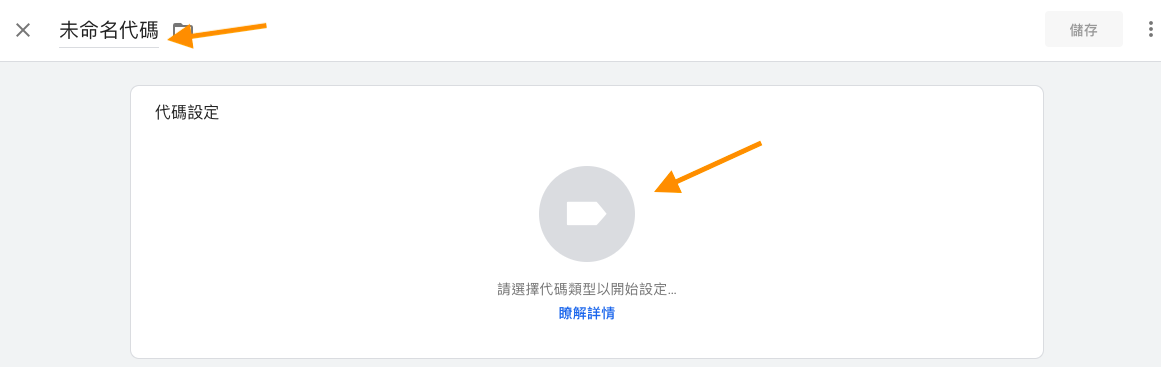
代碼類型我們選擇GA4事件
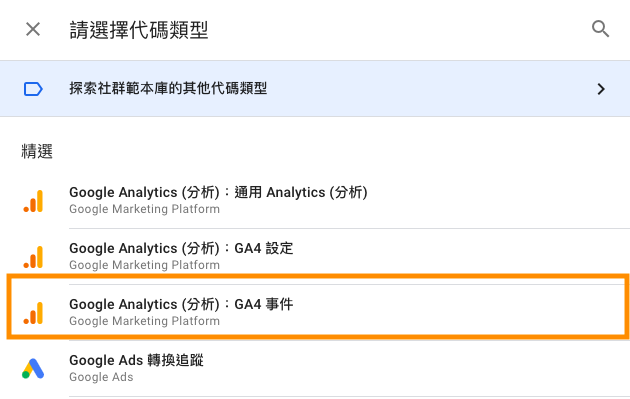
請按照我以下的圖示來操作
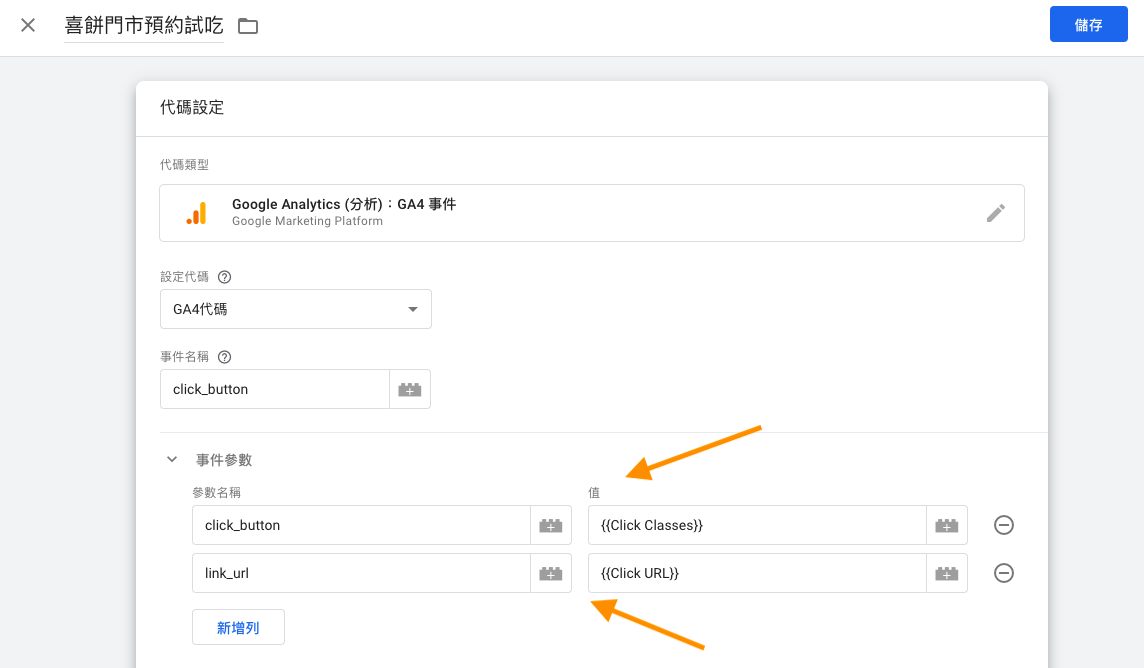
在下方的觸發條件我們就選擇當初我們所設定的條件名稱如:門市預約試吃點擊,接著就儲存提交發布

現在我們就來測試一下剛剛我們測試按鈕點擊是否有數據呢?
我們點擊設定然後再點debug view查看,假如有出現click buttion那就沒問題囉
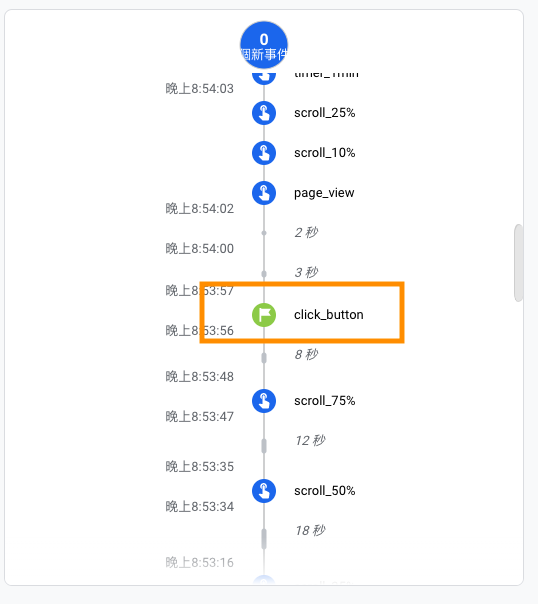
如果您在操作上仍有任何疑問,請隨時與我聯繫,並在以下聯絡表單那裡提出您的疑問。
聯繫我們